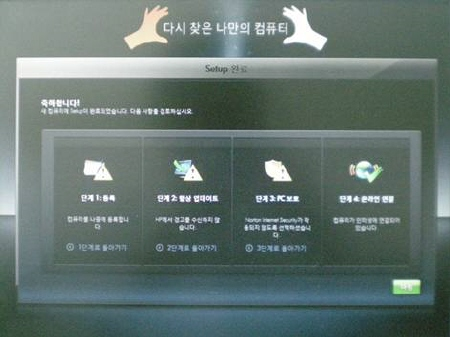복구 미디어 (DVD) 를 이용한 윈도우 재설치 (WIN7)
문의 사항
PC 에 하드디스크 /SSD 를 변경 하였습니다 어떻게 윈도우를 재 설치할 수 있습니까 ?
하드디스크 /SSD 를 교체 받았습니다 . 윈도우 재설치 방법을 알려주세요 .
해결책
[ 복구 전 주의 사항 ]
복구 수행 이전에 중요한 파일은 반드시 기타 저장매체 (CD/DVD, 외장 HDD, USB Memory) 를 통해
보관 또는 백업 후 진행해야 합니다 . HP 는 보관 또는 백업하지 않은 자료에 대한 책임을 지지 않습니다
1. 복구 DVD 를 삽입 후 PC 전원을 켜면 아래와 같은 화면이 나옵니다 . 잠시 기다려 주십시오 .
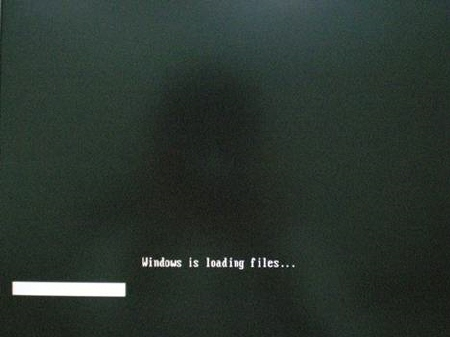
2. 공장 초기값으로 재설정 버튼을 클릭한 후 다음 버튼을 클릭합니다 .
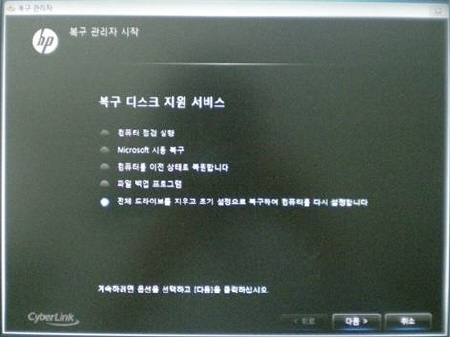
3. 파일 백업 없이 복구 항목에 클릭하고 다음 을 클릭합니다 .
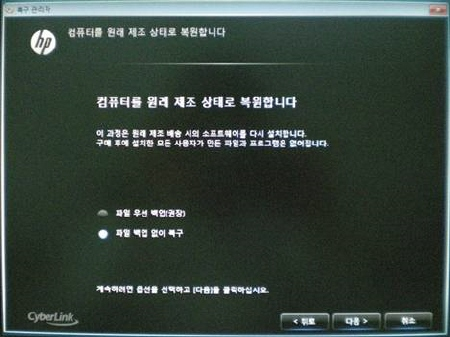
4. 확인 을 클릭합니다 .
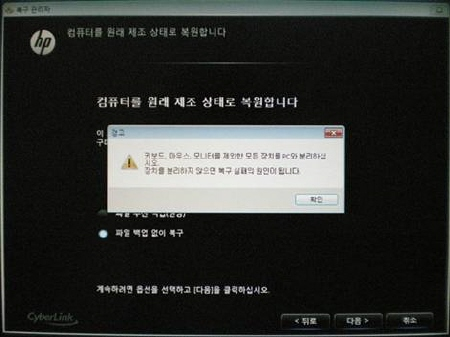
5. 복구가 자동으로 실행됩니다 .
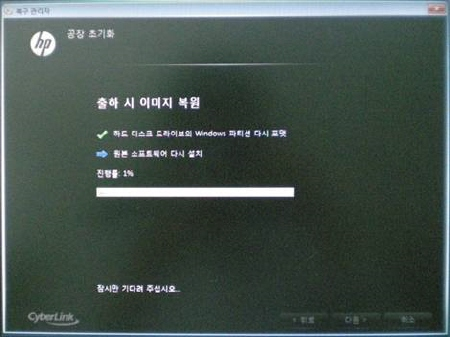
6. 안내 메시지에 따라 2 번째 DVD 를 삽입 후 다음 을 눌러 설치를 진행합니다 .
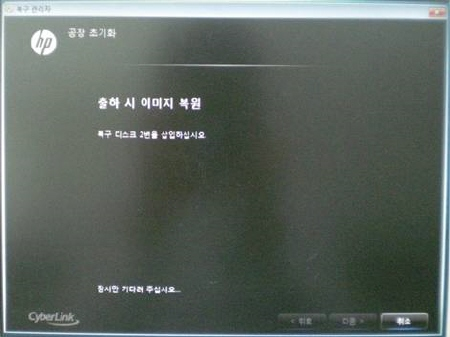
7 . 파일 복사가 끝나면 다음 을 클릭하여 시스템을 재부팅합니다 .
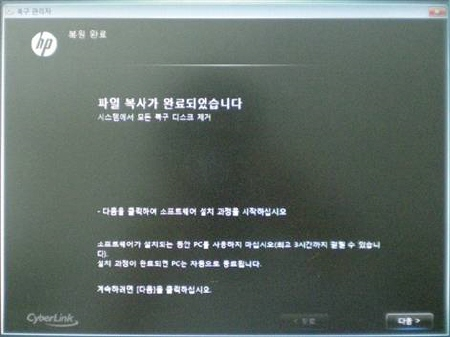
8. 재부팅 후 다음과 같은 화면이 표시되며 복구 작업은 약 1~2 시간 정도 진행 됩니다 .
복구 작업이 완료되면 저절로 시스템이 종료됩니다 .
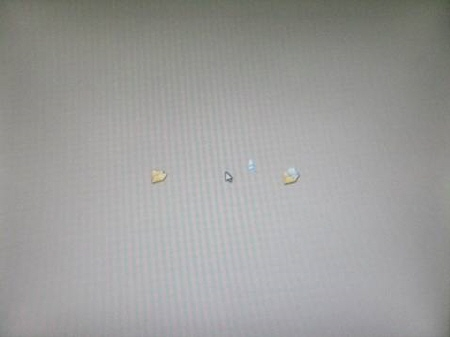
* 다시 PC 전원을 켜면 윈도우 초기설정 화면으로 부팅됩니다 *
9. 국가 및 언어 설정 다음 을 클릭합니다 .
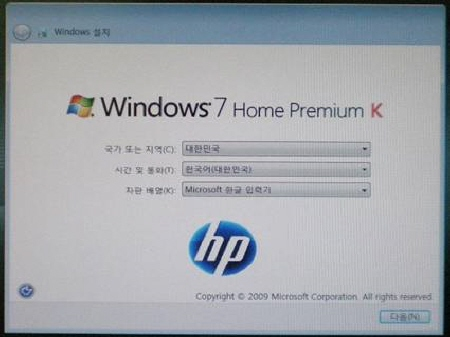
1 0. 사용자 이름을 입력하고 다음 을 클릭 합니다 .
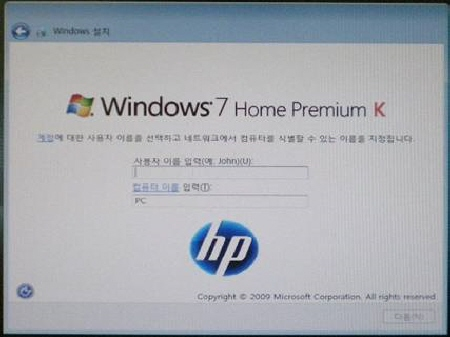
11. 암호설정을 입력하지 않고 다음을 클릭 할 수 있지만 보안을 위해 암호 입력을 하는 편이 좋습니다 .
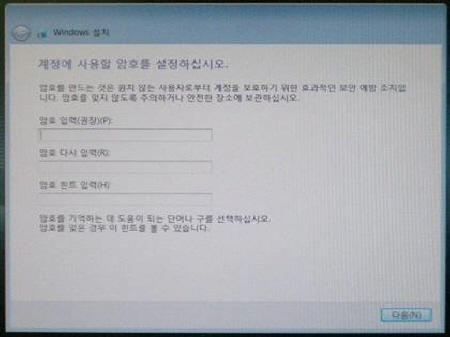
12. 사용권 계약 사항을 읽으신 후 동의함 (A) 두 군데 에 체크한 후 다음을 클릭합니다 .
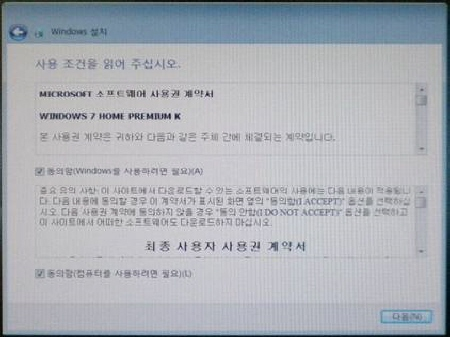
13. 권장 설정 사용 (R) 을 클릭합니다 .
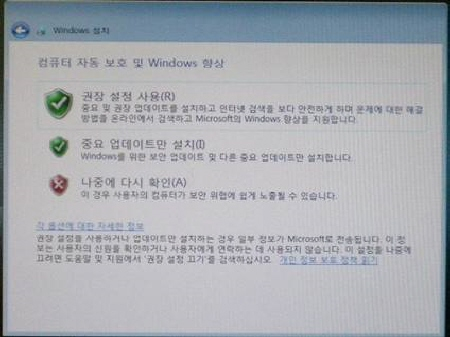
14. " 시간 및 날짜 설정 검토” 항목은 다음 을 클릭합니다 .
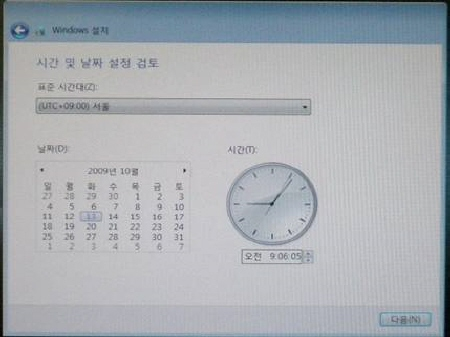
15. 컴퓨터의 현재 위치 선택 항목은 사용하시는 환경을 고려하여 적절히 선택합니다 .
가정에서 사용하신다면 집 (H) 항목을 클릭합니다 .
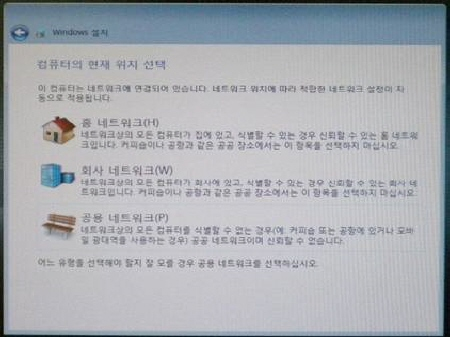
16. 화살표 버튼 을 클릭합니다 .
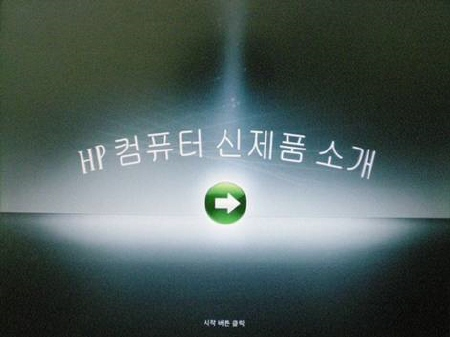
17. 등록을 원하시면 개인정보를 입력 하신 후 다음 을 클릭합니다 .
등록을 원하지 않으시면 아니오에 체크 후 나중에 등록 을 클릭합니다 .
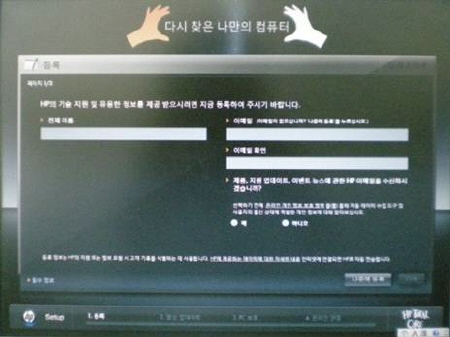
18. HP 업데이트 참여를 원하면 입력 후 다음 을 클릭합니다 .
참여를 원하지 않으시면 아니오에 체크 후 다음 을 클릭합니다 .
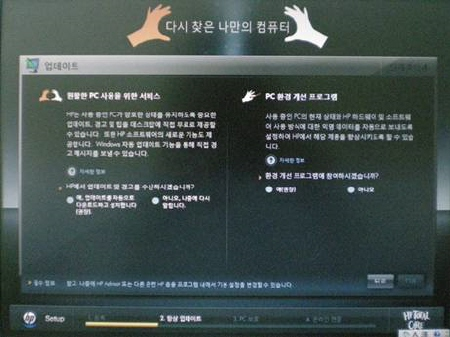
19. 노턴 프로그램 사용을 원하시면 예 체크 후 다음 을 클릭합니다 .
사용을 원하지 않으시면 아니오에 체크 후 다음 을 클릭합니다 .
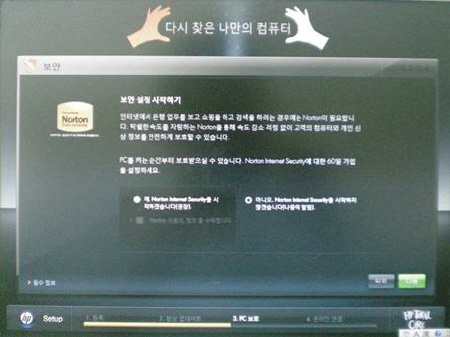
20. 여기에서는 HP Setup 마침 버튼을 바로 클릭합니다
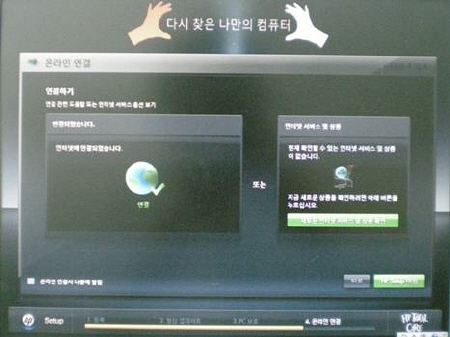
21. 모든 설정을 끝 마쳤습니다 . 마침 을 클릭 해주시고 이제 컴퓨터를 사용하시면 됩니다 .